Враћање верзије Галаки Таб С6 Лите Оне УИ 3.0 на 2.0
мисцеланеа / / August 04, 2021
Огласи
У овом водичу за враћање показаћемо вам како да вратите Галаки Таб С6 Лите са Оне УИ 3.0 на 2.0, односно са Андроид 11 на 10. У време писања овог чланка, Самсунг је почео да уводи ажурирање за Андроид 11 на кориснике Самсунг Галаки Таб С6 Лите широм света, многи корисници имају већ стигло најновије ажурирање ОнеУИ 3.0. Ово се одмах преводи са чињеницом да су власници уређаја могли да поздраве мноштво нових функција.
За почетак, сада постоји паметнија организација брзе табле и обавештења. Исто тако, добијате и много побољшане анимације и хаптичне повратне информације. Побољшано динамичко додељивање меморије довешће до великог побољшања укупних перформанси уређаја. Поред тога, постоји низ промена на почетном екрану и закључаном екрану. Ту спадају нови виџети, динамички закључани екран и опција за уређивање АОД-а. Затим су вредне помена промене на Самсунг тастатури, Бикби Рутинес, Продуцтивити.
Међутим, неки корисници и даље преферирају старији ОнеУИ 2.0 у односу на новији. За неке је висок степен прилагођавања превише за бављење. У складу с тим, и други су се жалили на неколико грешака и основних проблема. Исто тако, још увек постоје неке апликације које нису компатибилне са најновијим ажурирањем Андроид-а. Дакле, ако се и ви суочавате са било којим од таквих проблема, постоји згодан излаз. Можете лако да вратите свој Галаки Таб С6 Лите са Оне УИ 3.0 на 2.0, тј. Са Андроид 11 на 10. Ево потребних упутстава у вези с тим.
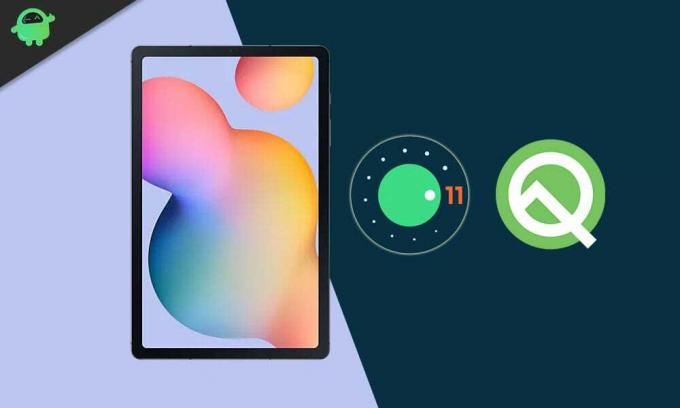
Огласи
Садржај странице
-
1 Враћање Галаки Таб С6 Лите Оне УИ 3.0 на 2.0 | Враћање Андроид-а 11 на 10
- 1.1 КОРАК 1: Направите резервну копију уређаја
- 1.2 КОРАК 2: Инсталирајте Один
- 1.3 КОРАК 3: Преузмите враћени фирмвер
- 1.4 КОРАК 4: Покрените Самсунг Галаки Таб С6 Лите у режим преузимања
- 1.5 КОРАК 5: Враћање верзије Галаки Таб С6 Лите Оне УИ 3.0 на 2.0
Враћање Галаки Таб С6 Лите Оне УИ 3.0 на 2.0 | Враћање Андроид-а 11 на 10
Цела упутства су рашчлањена на посебне одељке ради лакшег разумевања. Слиједите тачно исти редослијед као што је споменуто.
КОРАК 1: Направите резервну копију уређаја
За почетак узмите а резервна копија свих података на уређају. То је зато што доњи поступак враћања на старију верзију може избрисати све податке.
КОРАК 2: Инсталирајте Один
Следеће, инсталирајте Один Тоол на рачунару. Ово ће се користити за инсталирање надоградње фирмвера на ваш уређај.

КОРАК 3: Преузмите враћени фирмвер
Исто тако, преузмите фирмвер за враћање за свој уређај. Ово ће вам помоћи да вратите Галаки Таб С6 Лите са једног корисничког интерфејса 3.0 на 2.0, тј. Са Андроид 11 на 10. Можете да преузмете фирмвер за Андроид 10 помоћу Фрија Тоол или Самфирм алат. Обавезно преузмите фирмвер који одговара само вашем региону.
Огласи

КОРАК 4: Покрените Самсунг Галаки Таб С6 Лите у режим преузимања
У складу са истим линијама, уређај ћете морати да покренете у режим за преузимање. Да бисте то урадили, искључите уређај. Затим притисните и држите типку за смањење јачине звука + појачавање звука и повежите свој уређај са рачунаром путем УСБ кабла. Чим видите режим преузимања, отпустите све тастере. На крају, помоћу тастера за појачавање звука одаберите опцију ОК. То је то. Ваш Галаки Таб С6 Лите ће се сада покренути у режим за преузимање.

КОРАК 5: Враћање верзије Галаки Таб С6 Лите Оне УИ 3.0 на 2.0
Сада када сте извршили горња четири корака, можете започети поступак враћања на старију верзију.
Огласи
- За почетак издвојите надоградњи фирмвера на свој рачунар. Требали бисте добити датотеке АП, БЛ, ЦП, ЦСЦ и Хоме ЦСЦ у .тар.мд5 формату.

- Затим покрените Один Тоол и повежите свој уређај са рачунаром путем УСБ кабла. Уверите се да је покренут у режим за преузимање.
- Чим се веза успостави, Одинов ИД: ЦОМ порт ће бити истакнут. То значи да је алатка успешно идентификовала ваш уређај у режиму преузимања.

- Сада је време за учитавање датотека фирмвера у Один. Дакле, пре свега, кликните на дугме БЛ алата и учитајте датотеку БЛ фирмвера.
- Исто тако, учините исто за АП, ЦП и ЦСЦ. Имајте на уму да бисте требали учитати датотеку ЦСЦ за дом, а не ону нормалну у одељку ЦСЦ.
- Након што учитате све датотеке фирмвера, идите на одељак Опције у Одину. Сада омогућите опције „Аутоматско поновно покретање“ и „Време ресетовања Ф.

- Када је то готово, притисните дугме Старт и сачекајте да се инсталација заврши.
- Када заврши, алат ће приказати ПАСС поруку и уређај ће се поново покренути на Андроид 10 ОС.

- Сада можете искључити уређај са рачунара и затворити Один Тоол.
То је то. То су били кораци за враћање вашег Самсунг Галаки Таб С6 Лите са Оне УИ 3.0 на 2.0, тј. Са Андроид 11 на 10. Ако имате питања у вези са горе поменутим упутствима, обавестите нас у одељку за коментаре испод. Заокружујући, ево неколико једнако корисних иПхоне савети и трикови, Савети и трикови за рачунаре, и Андроид савети и трикови који заслужују вашу пажњу.
Огласи Последњих дана то је новост за већину Самсунг уређаја. Ако ти…
Огласи Последњих дана то је надоградња за већину Ксиаоми уређаја. Ако ти…
Рекламе Последње ажурирање 8. маја 2017. у 11:38 сати Недавно је ЦоолПад објавио бета верзију направљену за Андроид…



